如何通过谷歌浏览器解决广告问题
来源:Chrome浏览器官网
时间:2025/05/03
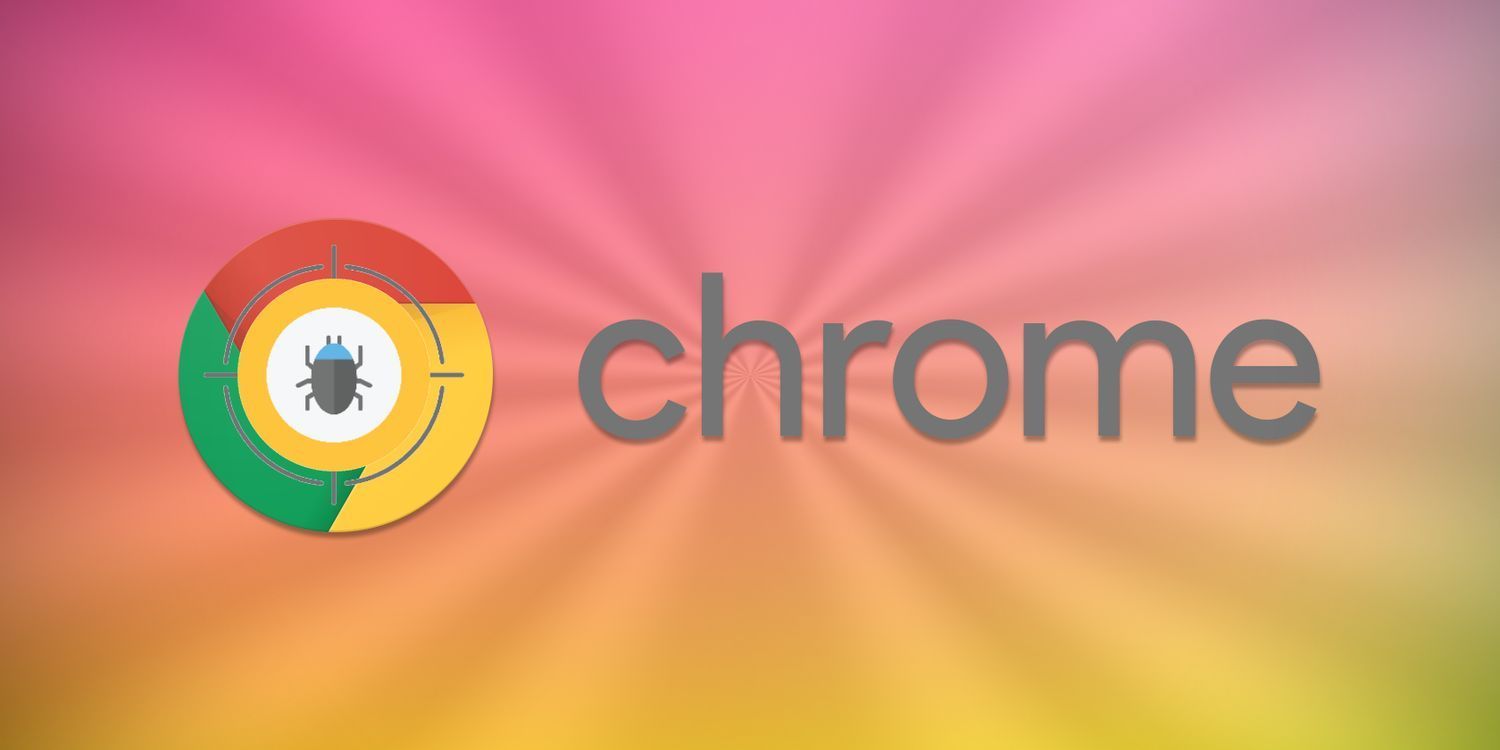
一、启用弹出窗口阻止功能
1. 打开谷歌浏览器,点击浏览器右上角的三个点,选择“设置”选项。
2. 在设置页面中,找到“隐私和安全”部分,点击进入“网站设置”。
3. 在网站设置中,找到“弹出窗口和重定向”选项,将其设置为“阻止(推荐)”。这样,大部分弹窗广告将被自动阻止,减少干扰。
二、安装广告拦截扩展程序
1. 在谷歌浏览器的扩展程序商店中,搜索“广告拦截”相关关键词,会出现许多受欢迎的广告拦截扩展,如“AdBlock”“uBlock Origin”等。
2. 以“AdBlock”为例,点击进入其详情页面,然后点击“添加到 Chrome”按钮进行安装。安装完成后,浏览器会自动启用该扩展,它会根据预设的规则自动拦截各种形式的广告,包括横幅广告、视频广告等。
三、调整隐私设置
1. 回到谷歌浏览器的设置页面,在“隐私和安全”部分中找到“Cookie 及其他网站数据”选项。
2. 可以选择阻止第三方 Cookie,因为许多广告商通过第三方 Cookie 来追踪用户的浏览行为并投放针对性广告。不过,需要注意的是,这可能会导致一些网站的功能受限,因为部分网站依赖 Cookie 来实现正常功能。
通过以上这些方法,能够在一定程度上解决谷歌浏览器中的广告问题,让浏览网页变得更加清爽和高效。但需注意,过度限制广告可能会影响部分网站的运营和发展,适度的广告拦截有助于平衡用户体验和网站生态。
上一篇: Chrome浏览器如何管理下载文件分类存储更高效 下一篇: Google Chrome如何通过插件提高浏览体验
猜你喜欢
1
谷歌浏览器标签页崩溃问题的修复与优化方法
时间:2025/08/01
阅读
2
谷歌浏览器如何通过清理浏览器历史记录提高性能
时间:2025/04/10
阅读
3
谷歌浏览器启动项精简优化实战
时间:2025/06/27
阅读
4
Chrome浏览器插件能否手动更新
时间:2025/07/25
阅读
5
如何使用Google Chrome进行高级网页调试
时间:2025/05/13
阅读
6
如何在安卓Chrome浏览器中关闭标签页预加载
时间:2025/04/21
阅读
7
谷歌浏览器压缩包文件损坏的恢复措施
时间:2025/06/03
阅读
8
如何在Chrome中处理高资源占用标签页
时间:2025/03/29
阅读
9
Google Chrome如何开启网站隔离功能防止跨站攻击
时间:2025/04/27
阅读
